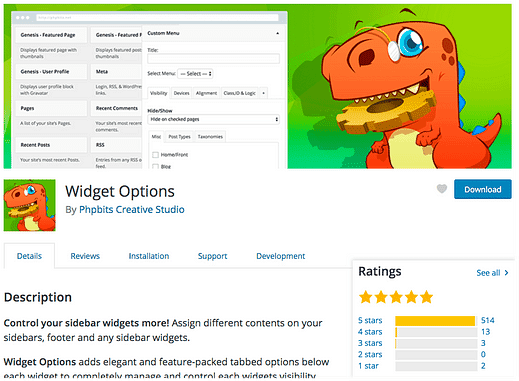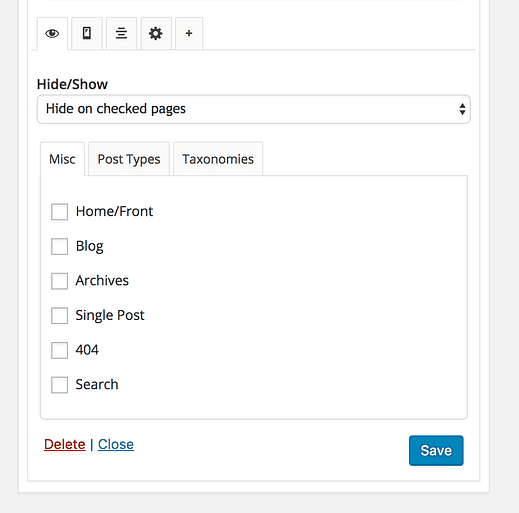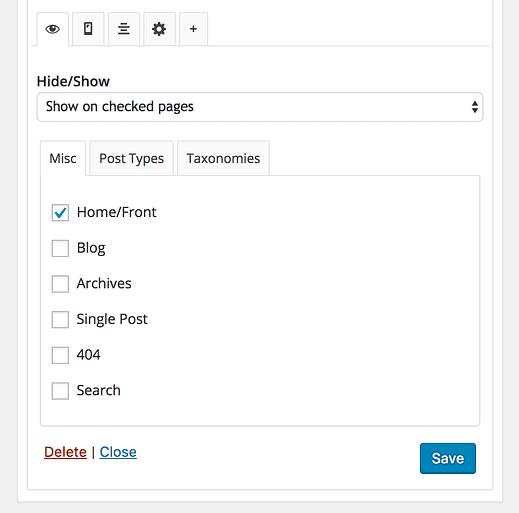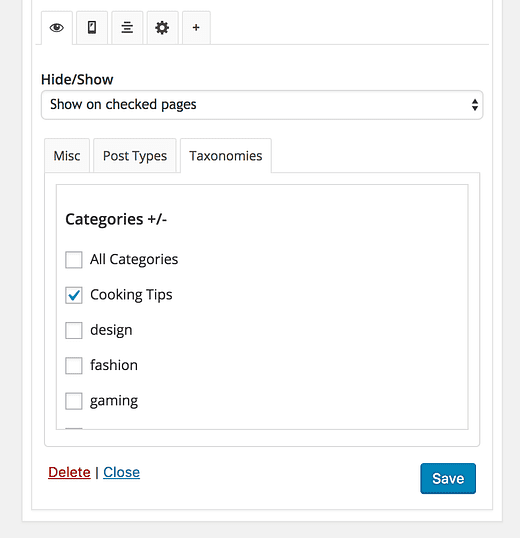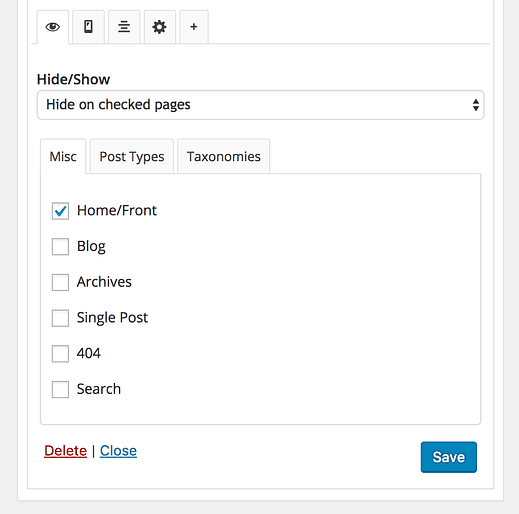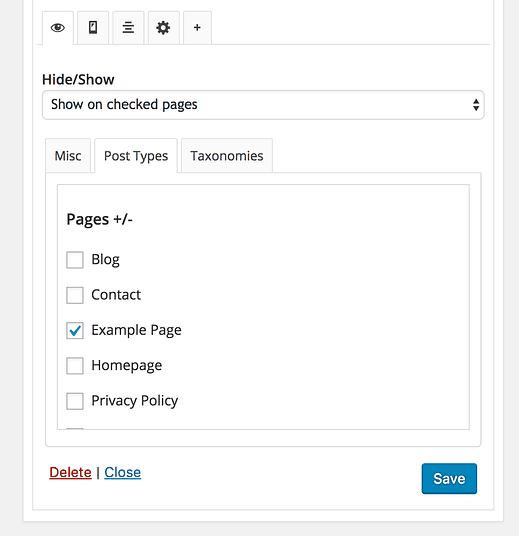So zeigen Sie Widgets auf bestimmten Seiten an oder blenden sie aus
Wenn Sie neu bei WordPress sind, wird dies Ihre Website auf die nächste Stufe heben. Sie werden die neue Flexibilität und Kontrolle lieben, die Sie beim Anpassen Ihrer Website haben.
Sie lernen insbesondere, wie Sie:
- Widget nur auf deiner Startseite anzeigen
- Widget in einer Kategorie anzeigen
- Verstecke ein Widget auf deiner Homepage
- Widget auf einer Seite anzeigen
- Widget in einem Beitrag anzeigen
Um Ihre Widget-Anzeige zu steuern, empfehle ich die Verwendung des fantastischen Widget-Optionen- Plugins.
Widget-Optionen machen es sehr einfach, jedes Widget auf jeder Seite anzuzeigen oder auszublenden. Es bietet einen robusten Satz von Einstellungen, ist aber dennoch einfach zu erlernen und zu verwenden.
In diesem Tutorial erfahren Sie, wie Sie mit diesem Plugin genau steuern, wo Ihre Widgets auf Ihrer Website angezeigt werden.
Beginnen wir mit der Anzeige von Widgets auf der Homepage.
So zeigen Sie ein Widget nur auf der Startseite an
Angenommen, Sie haben ein Text-Widget mit einer Willkommensnachricht für Ihre Besucher. Sie möchten es nur auf der Startseite anzeigen.
Dazu fügen Sie dem Widget-Bereich zunächst ein Text-Widget hinzu. Wenn die Widget-Optionen installiert sind, werden dem Widget die folgenden Optionen hinzugefügt:
Um das Widget nur auf der Startseite anzuzeigen, schalten Sie die Option „ Ausblenden/ Einblenden” auf „Auf markierten Seiten anzeigen”, aktivieren Sie die Option „ Startseite/Vorderseite ” und speichern Sie das Widget.
Das Widget wird jetzt nur auf der Startseite angezeigt, egal ob Sie eine statische Seite oder Ihre Beiträge anzeigen.
Das Anzeigen eines Widgets in einer Kategorie ist genauso einfach.
Fügen Sie Ihr Widget hinzu und setzen Sie die erste Option erneut auf Auf markierten Seiten anzeigen. Klicken Sie dieses Mal auf die Registerkarte Taxonomien und aktivieren Sie dann das Kontrollkästchen der Kategorie, in der Sie das Widget anzeigen möchten.
Speichern Sie zuletzt das Widget und seine Anzeigeeinstellungen werden aktualisiert.
So verstecken Sie ein Widget auf der Startseite
Anstatt ein Widget nur auf der Startseite anzuzeigen, können Sie dies umkehren und ein Widget nur auf der Startseite ausblenden.
Um ein Widget auf der Startseite auszublenden, sind die Optionen die gleichen wie beim Anzeigen auf der Startseite, aber diesmal schalten Sie die Option Ausblenden/ Einblenden auf „Auf markierten Seiten ausblenden”.
Jetzt wird das Widget auf jeder Seite außer der Startseite angezeigt.
So zeigen Sie ein Widget auf einer bestimmten Seite an
Inzwischen sollten Sie eine ziemlich gute Vorstellung davon haben, wie das funktioniert.
Wenn Sie ein Widget nur auf einer Seite anzeigen möchten, können Sie auf die Registerkarte Beitragstypen wechseln und dort alle auf Ihrer Site veröffentlichten Seiten finden.
Abschluss
Wir haben nur an der Oberfläche gekratzt.
Mit dem Widget-Optionen-Plugin können Sie Widgets basierend auf dem Gerät des Besuchers ein- und ausblenden, den Titel für jedes Widget entfernen und neue Klassen für benutzerdefiniertes CSS-Styling hinzufügen. Es gibt eine unbegrenzte Anzahl von Möglichkeiten, wie Sie den auf Ihrer Website angezeigten Inhalt anpassen können.
Hast du dieses Plugin ausprobiert? Teilen Sie uns in den Kommentaren mit, wie Sie damit Widgets auf Ihrer WordPress-Site ein- und ausgeblendet haben.